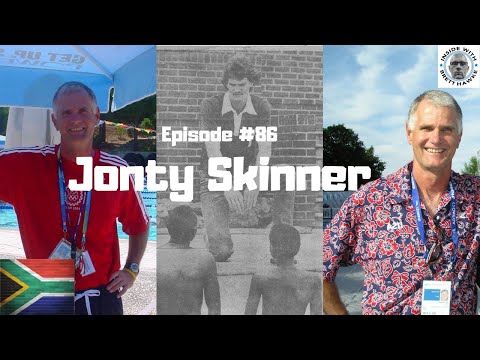এই উইকিহাউ আপনাকে শেখায় কিভাবে ডেস্কটপে এবং স্কাইপ মোবাইল অ্যাপে স্কাইপ অ্যাকাউন্ট তৈরি করতে হয়। যদি আপনার ইতিমধ্যেই একটি মাইক্রোসফট অ্যাকাউন্ট থাকে, তাহলে আপনি স্কাইপে লগ ইন করার জন্য এটি ব্যবহার করতে পারেন।
ধাপ
2 এর পদ্ধতি 1: ডেস্কটপে

ধাপ 1. স্কাইপের ওয়েবসাইট খুলুন।
Https://www.skype.com/en/ এ যান। এটি আপনাকে স্কাইপের হোম পেজে নিয়ে যাবে।

পদক্ষেপ 2. সাইন ইন ক্লিক করুন।
এটি পৃষ্ঠার উপরের ডানদিকে রয়েছে। এটি করা একটি ড্রপ-ডাউন মেনু অনুরোধ করে।

পদক্ষেপ 3. সাইন আপ ক্লিক করুন।
এই লিঙ্কটি ড্রপ-ডাউন মেনুর নীচে, "স্কাইপে নতুন?" বার্তা

ধাপ 4. আপনার ফোন নম্বর লিখুন।
"ফোন নম্বর" পাঠ্য ক্ষেত্রে আপনার ফোন নম্বর লিখুন।
আপনিও ক্লিক করতে পারেন পরিবর্তে আপনার ইমেল ব্যবহার করুন এখানে একটি ইমেইল ঠিকানা লিখুন।

পদক্ষেপ 5. একটি পাসওয়ার্ড তৈরি করুন।
"পাসওয়ার্ড তৈরি করুন" পাঠ্য ক্ষেত্রে একটি শক্তিশালী, স্মরণীয় পাসওয়ার্ড টাইপ করুন।

ধাপ 6. পরবর্তী ক্লিক করুন।
এটি পৃষ্ঠার নীচে একটি নীল বোতাম।

ধাপ 7. আপনার প্রথম এবং শেষ নাম লিখুন
যথাক্রমে "প্রথম নাম" এবং "শেষ নাম" পাঠ্য ক্ষেত্রগুলিতে এটি করুন।

ধাপ 8. পরবর্তী ক্লিক করুন।

ধাপ 9. একটি দেশ বা অঞ্চল নির্বাচন করুন।
"দেশ/অঞ্চল" বক্সে ক্লিক করুন, তারপরে আপনার বর্তমান দেশ বা অঞ্চলে ক্লিক করুন।
স্কাইপ সাধারণত আপনার ব্রাউজারের অবস্থানের তথ্য থেকে এটি সনাক্ত করবে।

ধাপ 10. আপনার জন্ম তারিখ যোগ করুন।
মাস, দিন এবং বছর নির্বাচন করুন যেখানে আপনি জন্মগ্রহণ করেছেন মাস, দিন, এবং বছর ড্রপ-ডাউন বাক্স।

ধাপ 11. পরবর্তী ক্লিক করুন।

ধাপ 12. আপনার অ্যাকাউন্ট যাচাই করুন।
স্কাইপ আপনার ফোন নম্বর বা ইমেল ঠিকানায় পাঠানো কোডটি পৃষ্ঠার মাঝখানে পাঠ্য ক্ষেত্রে প্রবেশ করান। এই কোডটি পুনরুদ্ধার করতে:
- টেক্সট - আপনার ফোনের বার্তা অ্যাপটি খুলুন, স্কাইপ থেকে পাঠ্যটি খুলুন এবং বার্তায় চার অঙ্কের কোডটি নোট করুন।
- ইমেইল - আপনার ইমেইল ইনবক্স খুলুন, "মাইক্রোসফট অ্যাকাউন্ট টিম" থেকে ইমেইল খুলুন এবং ইমেলে সাহসী, চার অঙ্কের কোড নোট করুন।

ধাপ 13. পরবর্তী ক্লিক করুন।
এটি করলে আপনার কোড জমা হবে এবং আপনার স্কাইপ অ্যাকাউন্ট তৈরি হবে। আপনি এখন কম্পিউটার, স্মার্টফোন এবং ট্যাবলেটে স্কাইপে লগ ইন করতে আপনার অ্যাকাউন্ট ব্যবহার করতে পারেন।
যদি স্কাইপ আপনাকে অন-স্ক্রিনে প্রদর্শিত অন্য একটি কোড লিখতে বলে, তাহলে তা করুন এবং তারপর ক্লিক করুন পরবর্তী আপনার অ্যাকাউন্ট তৈরি করা শেষ করতে।
2 এর 2 পদ্ধতি: মোবাইলে

ধাপ 1. স্কাইপ খুলুন।
স্কাইপ অ্যাপ আইকনটি আলতো চাপুন, যা সাদা স্কাইপ লোগোতে একটি নীল "S" এর অনুরূপ।
আপনি যদি এখনও স্কাইপ অ্যাপটি ডাউনলোড না করে থাকেন তবে আপনি আইফোনের অ্যাপ স্টোর বা অ্যান্ড্রয়েডের গুগল প্লে স্টোর ব্যবহার করে এটি বিনামূল্যে করতে পারেন।

পদক্ষেপ 2. অ্যাকাউন্ট তৈরি করুন আলতো চাপুন।
এটি পর্দার নিচের দিকে। এটি করলে স্কাইপ সামনে আসে
আপনি যদি বর্তমানে একটি ভিন্ন স্কাইপ অ্যাকাউন্টে লগ ইন করেন, তাহলে আপনার প্রোফাইল ছবি বা ☰ আইকন এবং আলতো চাপুন সাইন আউট অগ্রসর হওয়ার আগে.

পদক্ষেপ 3. আপনার ফোন নম্বর লিখুন।
স্ক্রিনের মাঝখানে টেক্সট ফিল্ডে আপনার ফোন নম্বর টাইপ করুন।
- আপনি যদি আপনার ইমেইল ঠিকানা ব্যবহার করতে চান, আলতো চাপুন পরিবর্তে আপনার ইমেল ব্যবহার করুন নিচে পেছনে বাটন, তারপর আপনার ইমেল ঠিকানা লিখুন।
- স্কাইপ ব্যবহার করার আগে আপনাকে আপনার ফোন নম্বর যোগ করতে হবে।

ধাপ 4. পরবর্তী ট্যাপ করুন।
এটি পর্দার নীচে একটি নীল বোতাম।

পদক্ষেপ 5. একটি পাসওয়ার্ড যোগ করুন।
"একটি পাসওয়ার্ড তৈরি করুন" পাঠ্য বাক্সে, আপনি আপনার স্কাইপ অ্যাকাউন্টের জন্য যে পাসওয়ার্ডটি ব্যবহার করতে চান তা টাইপ করুন।

ধাপ 6. পরবর্তী আলতো চাপুন।

ধাপ 7. আপনার প্রথম এবং শেষ নাম লিখুন
যথাক্রমে "প্রথম নাম" পাঠ্য ক্ষেত্র এবং "শেষ নাম" পাঠ্য ক্ষেত্রে এটি করুন।

ধাপ 8. পরবর্তী আলতো চাপুন।

ধাপ 9. আপনার জন্ম তারিখ নির্বাচন করুন।
"মাস" ড্রপ-ডাউন বক্সে আলতো চাপুন এবং আপনার জন্মের মাস নির্বাচন করুন, তারপরে "দিন" এবং "বছর" ড্রপ-ডাউন বাক্সগুলির সাথে পুনরাবৃত্তি করুন।

ধাপ 10. পরবর্তী আলতো চাপুন।

ধাপ 11. আপনার অ্যাকাউন্ট যাচাই করুন।
আপনি একটি ফোন নম্বর বা একটি ইমেল ঠিকানা দিয়ে সাইন আপ করেছেন কিনা তার উপর নির্ভর করে, এই ধাপটি পরিবর্তিত হবে:
- টেক্সট - আপনার ফোনের বার্তা অ্যাপ্লিকেশন খুলুন, স্কাইপ থেকে পাঠ্যটি খুলুন এবং বার্তায় চার অঙ্কের কোডটি নোট করুন। "কোড লিখুন" পাঠ্য বাক্সে সেই কোডটি টাইপ করুন।
- ইমেইল - আপনার ইমেইল ইনবক্স খুলুন, "মাইক্রোসফট অ্যাকাউন্ট টিম" থেকে "আপনার ইমেল ঠিকানা যাচাই করুন" ইমেলটি খুলুন এবং ইমেলে সাহসী, চার অঙ্কের কোডটি নোট করুন। "কোড লিখুন" পাঠ্য বাক্সে সেই কোডটি টাইপ করুন।

ধাপ 12. পরবর্তী ট্যাপ করুন।
এটি করলে আপনার ফোন নম্বর বা ইমেইল ঠিকানা নিশ্চিত হবে, এভাবে আপনার স্কাইপ অ্যাকাউন্ট তৈরি হবে। আপনার স্কাইপ অ্যাপের সেটআপ পেজ এই পয়েন্টের পরে খুলবে।
যদি আপনি একটি ফোন নম্বর দিয়ে সাইন আপ না করেন, তাহলে আপনি চালিয়ে যাওয়ার আগে আপনাকে একটি ফোন নম্বর যোগ এবং যাচাই করতে অনুরোধ করা হবে।

ধাপ 13. আপনার স্কাইপ অ্যাপটি কাস্টমাইজ করুন।
আপনি টোকা দিতে পারেন এড়িয়ে যান স্কাইপের ব্যবহার শুরু করার জন্য স্কাইপের উপরের ডান কোণে যতক্ষণ না আপনি প্রধান স্কাইপ ইন্টারফেসে পৌঁছান, অথবা আপনি নিম্নলিখিতগুলি করে আপনার স্কাইপ অ্যাপ সেট আপ করতে পারেন:
- একটি থিম নির্বাচন করুন (আলো অথবা অন্ধকার)
- আলতো চাপুন → দুবার।
- স্কাইপ ট্যাপ করে আপনার পরিচিতি অ্যাক্সেস করার অনুমতি দিন ঠিক আছে অথবা অনুমতি দিন অনুরোধ করা হলে.
- আলতো চাপুন → আবার প্রয়োজন হলে।
পরামর্শ
- স্কাইপ প্রোগ্রামে লগ ইন করার জন্য, আপনাকে অবশ্যই এটি আপনার কম্পিউটার, স্মার্টফোন বা ট্যাবলেটে ডাউনলোড করতে হবে।
- আপনি আপনার কম্পিউটারের ওয়েব ব্রাউজারে https://web.skype.com/ এ গিয়ে স্কাইপের অনলাইন অ্যাপ ব্যবহার করতে পারেন।